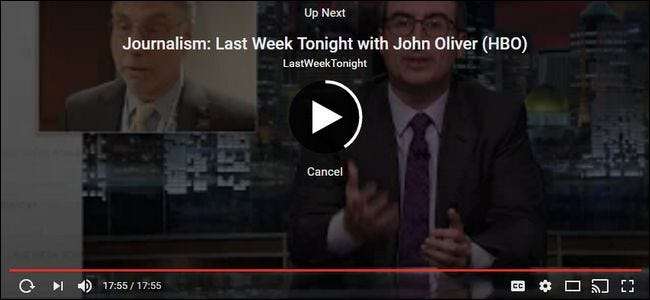
Su YouTube, adorano quando guardi più YouTube. Se sei stanco di YouTube che mette automaticamente in coda più video per te, tuttavia, è abbastanza facile disattivare la funzione di riproduzione automatica e tornare a guardare i tuoi video al tuo ritmo.
RELAZIONATO: Come impedire a YouTube di riprodurre automaticamente il video successivo su Chromecast
Su entrambe le piattaforme desktop e mobile, YouTube riprodurrà automaticamente una coda "In coda" suggerita se non intervieni, come si vede nello screenshot sopra da dove proviene La scorsa settimana stasera con John Oliver viene riprodotto automaticamente al termine di quello precedente.
Sebbene, fortunatamente, disattivare la riproduzione automatica sia piuttosto semplice, sfortunatamente l'opzione non è collegata al tuo account Google, quindi dovrai attivare o disattivare l'impostazione su ogni dispositivo che utilizzi. Diamo un'occhiata a come farlo ora. (Nota: questo articolo tratta l'interfaccia web di YouTube e le app per dispositivi mobili. Se desideri disattivarlo per la visualizzazione di Chromecast, è in un luogo completamente separato .)
Disattivazione della riproduzione automatica sulle app iOS e Android di YouTube
Il metodo per disattivare la riproduzione automatica su iOS, Android e altre incarnazioni di YouTube per dispositivi mobili è piuttosto semplice perché l'interruttore stesso è, relativamente, in primo piano e al centro. Per disabilitare la funzione, è sufficiente caricare un video, quindi cercare l'interruttore "Autoplay", come evidenziato nell'immagine sottostante. L'interruttore ha lo stesso aspetto e si trova nella stessa posizione sia su iOS che su Android.
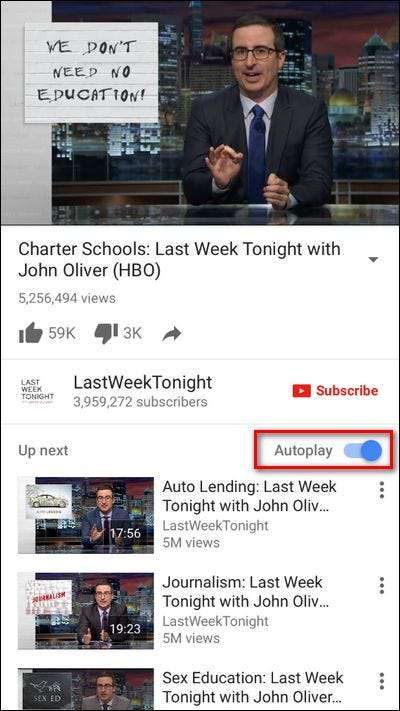
Se fate non vedi questo interruttore sulla tua app YouTube mobile, quindi l'app molto probabilmente dovrà essere aggiornata. In un raro caso su uno dei nostri dispositivi, non abbiamo visto l'interruttore fino a quando non abbiamo disinstallato completamente l'app (nonostante l'aggiornamento) e quindi l'abbiamo reinstallata.
Come piccola nota per i lettori che hanno trovato la strada per questo articolo alla ricerca di un modo per interrompere la riproduzione automatica dei video su Apple TV (che utilizza l'app YouTube per tvOS, un ramo di iOS) - non troverai un interruttore sullo schermo come fai con le app mobili, ma puoi disattivare la riproduzione automatica avviando l'app YouTube su Apple TV e cercando in Impostazioni> Riproduzione automatica.
Disattivazione della riproduzione automatica sul sito web di YouTube
Proprio come le applicazioni mobili, c'è un interruttore sulla versione basata su browser di YouTube, anche se non così prominente. Nello screenshot qui sotto puoi vedere il video che stiamo guardando più il lungo elenco di video "Up Next" che continueranno a essere riprodotti se non interveniamo.
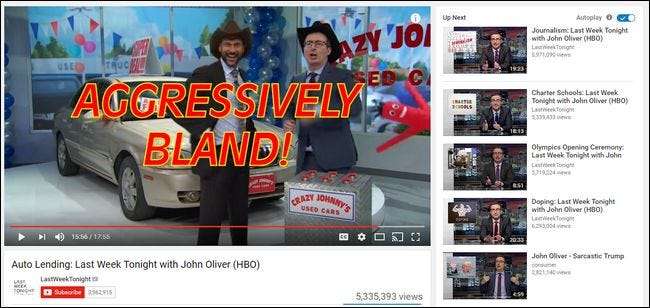
Se osservi attentamente l'angolo in alto a destra della coda "In coda", vedrai l'interruttore.
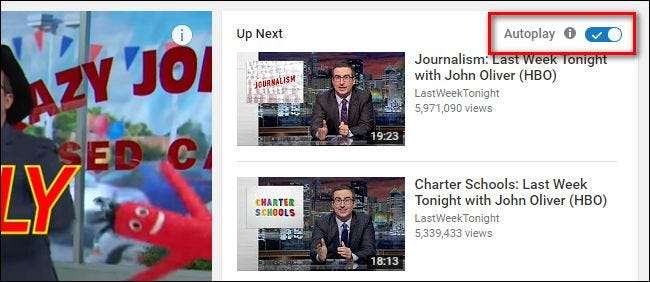
Spegnilo e la coda "In coda" diventa solo una playlist suggerita e non una rotazione infinita di video.
È tutto quello che c'è da fare: sposta l'interruttore di riproduzione automatica su tutti i dispositivi su cui utilizzi YouTube e il fastidio della riproduzione automatica dei video svanisce.







